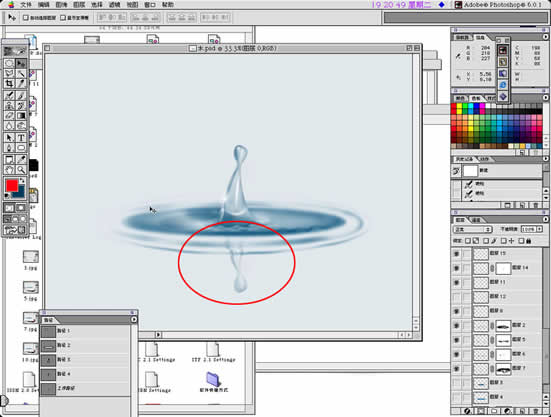在广告中经常看到水滴溅起的效果,很漂亮,今天我们用PS来绘制这个效果吧
最终效果
1.新建文件,我们先从水面开始,填充适合的浅蓝色,用钢笔工具勾出扩散的水波 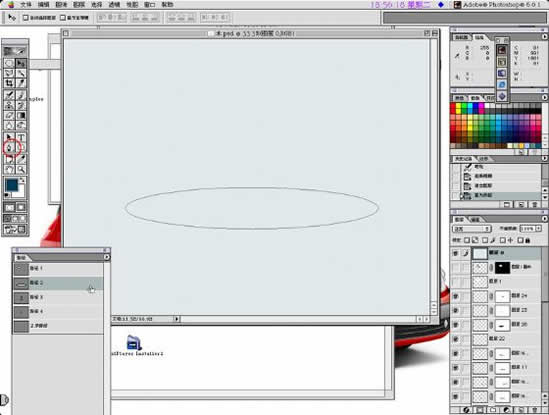
2.选择合适的深蓝色作为前景色,毛笔笔刷选择适合大小和不透明度(各位可以根据实际情况来设置),描边路径 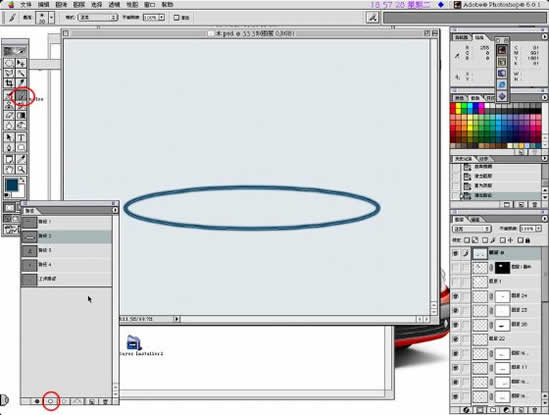
3.给水波这层加上蒙版,黑色为前景色,利用喷枪擦出水波(这里不用橡皮是因为蒙版可以反复修改) 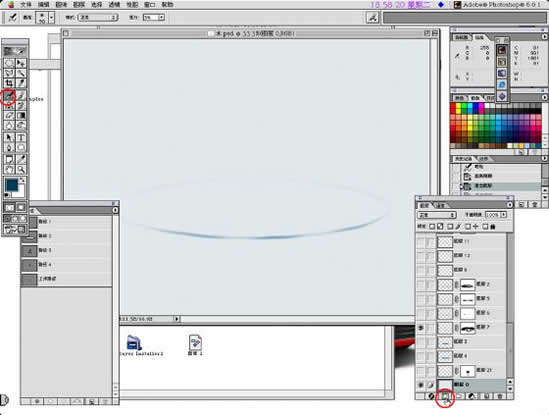
4.重复上面的步骤,画出几层水波,为了修改方便,可以每层水波建个图层 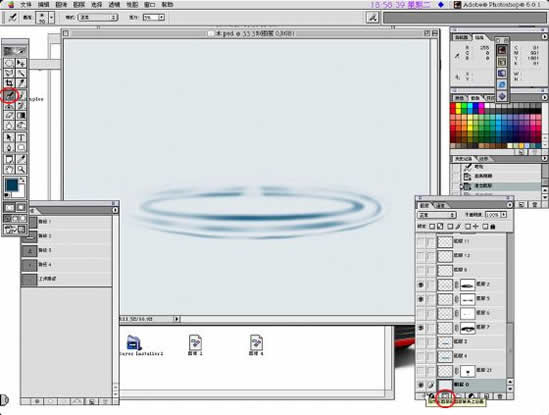
5.用喷枪画出最内层的水面,注意明暗关系 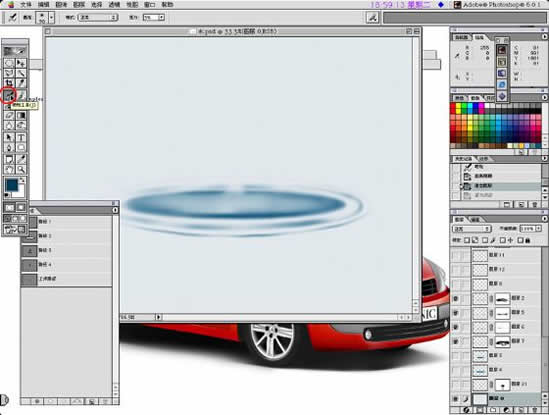
6.下面开始画溅起的水滴了,建新层,用钢笔勾出水滴外形,做选区 
7.进入快速蒙版,用高斯模糊模糊两个象素,退出快速蒙版,填充浅蓝色(这里不用羽化工具是因为羽化工具不直观,而快速蒙版就可以很容易地控制你的虚化程度) 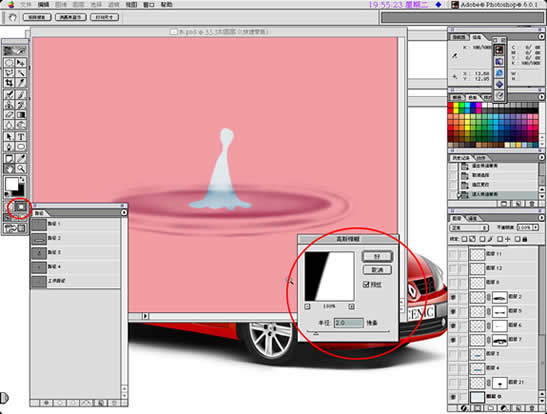
8.用喷枪给水滴上大致的明暗调子(注意和水面的过渡),然后用钢笔勾出水滴的暗部,深色为前景色,描边路径 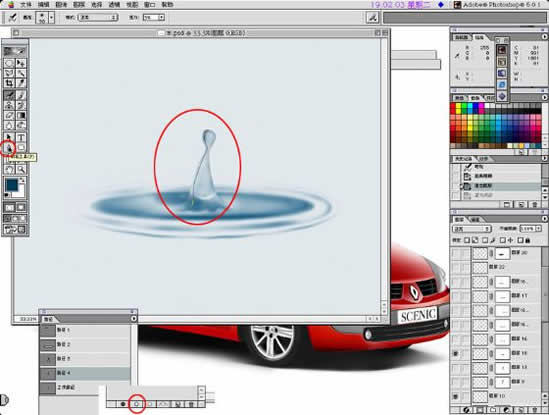
9.高斯模糊一下,然后象第二步一样用喷枪修出暗部来 
10.同样的方法画高光 
11.深入地画,家一些细小的水波,可以使画面更真实,(扭曲可以使用液化工具) 
12.把完成的水滴合并图层并复制一层,镜像一下,作为水面的倒影,修的浅一点,在和水波交接的底部扭曲一下,哈,大功告成!